Win10系統更改自動關閉顯示器的時間的方法
時間:2024-05-21 17:15:01作者:極光下載站人氣:22
很多小伙伴之所以會選擇win10系統作為自己電腦中的默認操作系統,就是因為在Win10系統中我們不僅可以安裝各種應用軟件,還可以根據自己的喜好對系統進行設置更改。當我們想要更改電腦自動關閉顯示器的時間時,我們只需要進入Win10系統的控制面板頁面,然后點擊打開電源選項,接著在電源選項頁面中再點擊打開“選擇關閉顯示器的時間”選項,最后我們找到“關閉顯示器”設置,打開該設置,再在下拉列表中選擇一個關閉顯示器的時間,再點擊保存修改選項即可。有的小伙伴可能不清楚具體的操作方法,接下來小編就來和大家分享一下Win10系統更改自動關閉顯示器的時間的方法。
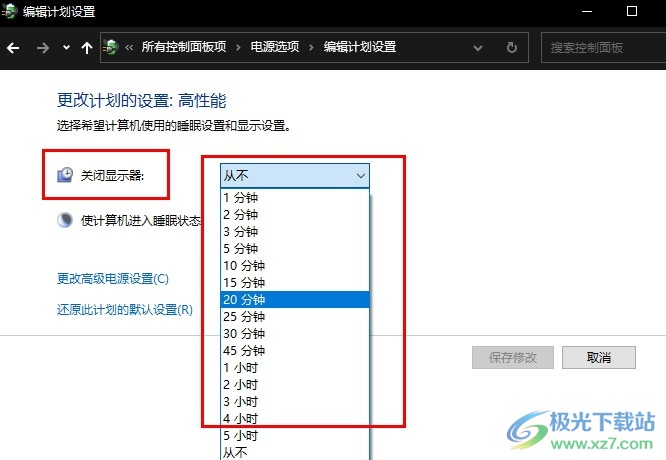
方法步驟
1、第一步,我們先點擊打開桌面左下角的開始按鈕,然后在菜單列表中找到并打開控制面板選項
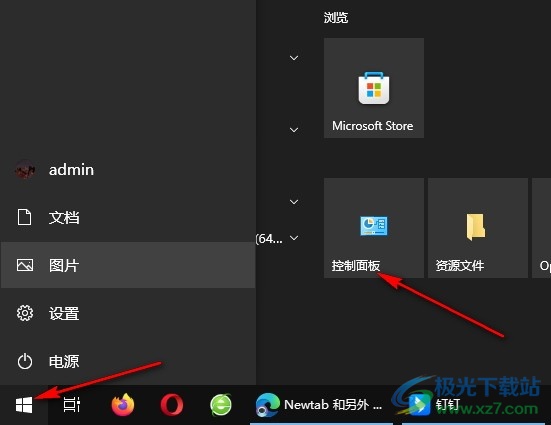
2、第二步,打開控制面板之后,我們再在控制面板頁面中將查看方式改為“大圖標”,接著點擊打開“電源選項”
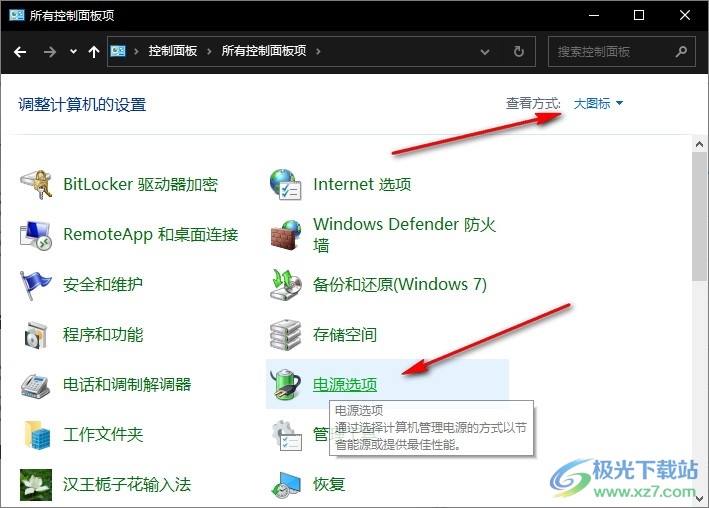
3、第三步,進入電源選項頁面之后,我們在頁面的左側列表中找到并打開“選擇關閉顯示器的時間”選項
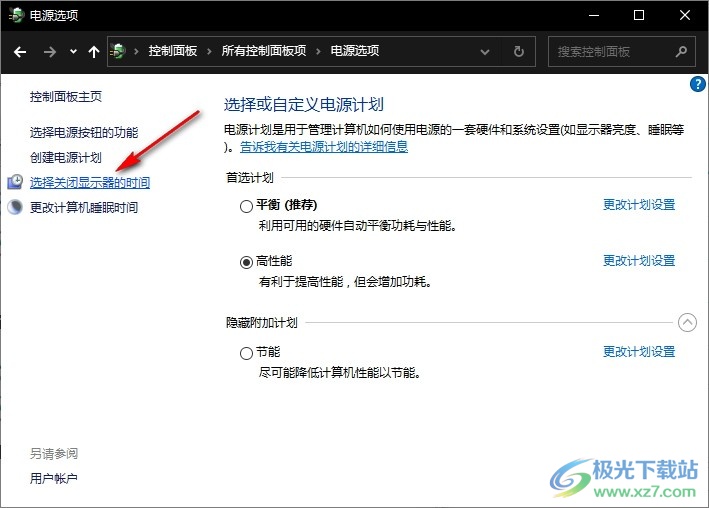
4、第四步,進入“編輯計劃設置”頁面之后,我們在該頁面中找到“關閉顯示器”選項,點擊打開該選項
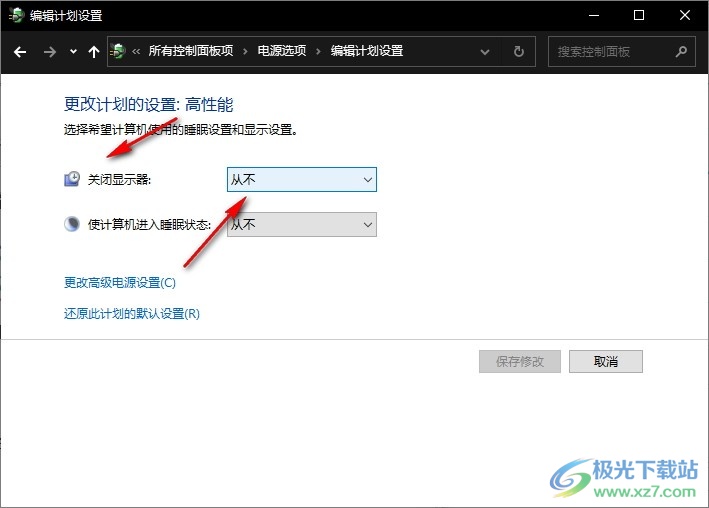
5、第五步,打開“關閉顯示器”選項之后,我們在下拉列表中選擇一個自己需要的自動關閉顯示器的時間,最后點擊保存修改選項即可
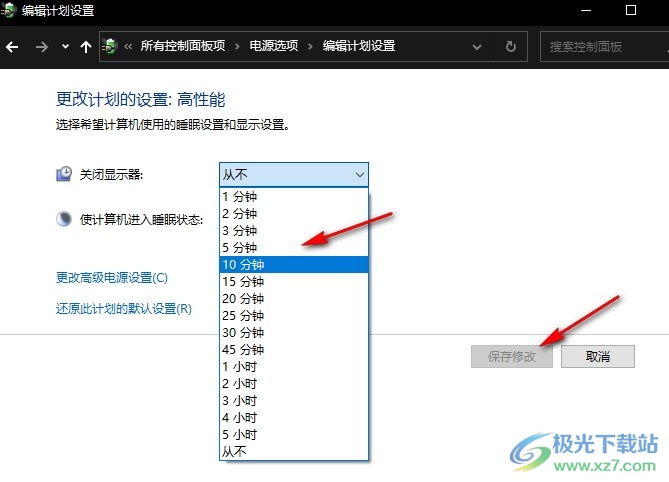
以上就是小編整理總結出的關于Win10系統更改自動關閉顯示器的時間的方法,我們先進入Win10系統的控制面板頁面,然后在該頁面中找到并打開電源選項,接著在電源選項頁面中再點擊打開“選擇關閉顯示器的時間”選項,最后我們點擊打開“關閉顯示器”選項,再在下拉列表中選擇一個時間選項即可,在感興趣的小伙伴快去試試吧。

大小:4.00 GB版本:64位單語言版環境:Win10
- 進入下載
相關推薦
相關下載
熱門閱覽
- 1百度網盤分享密碼暴力破解方法,怎么破解百度網盤加密鏈接
- 2keyshot6破解安裝步驟-keyshot6破解安裝教程
- 3apktool手機版使用教程-apktool使用方法
- 4mac版steam怎么設置中文 steam mac版設置中文教程
- 5抖音推薦怎么設置頁面?抖音推薦界面重新設置教程
- 6電腦怎么開啟VT 如何開啟VT的詳細教程!
- 7掌上英雄聯盟怎么注銷賬號?掌上英雄聯盟怎么退出登錄
- 8rar文件怎么打開?如何打開rar格式文件
- 9掌上wegame怎么查別人戰績?掌上wegame怎么看別人英雄聯盟戰績
- 10qq郵箱格式怎么寫?qq郵箱格式是什么樣的以及注冊英文郵箱的方法
- 11怎么安裝會聲會影x7?會聲會影x7安裝教程
- 12Word文檔中輕松實現兩行對齊?word文檔兩行文字怎么對齊?
網友評論